iTunes备份文件存放位置在哪
itunes备份文件是苹果设备用户在进行数据备份时的重要文件,它包含了用户的通讯录、照片、应用数据等个人信息。了解并管理这些备份文件对于保护数据安全、节省磁盘空间以及快速恢复设备数据都至关重要。那么,itunes备份文件究竟存储在哪里呢?本文将为你详细解答。
windows系统中的itunes备份文件位置
在windows系统中,itunes备份文件默认存储在用户目录下的特定文件夹中。具体路径如下:
c:⁄⁄users⁄⁄用户名⁄⁄appdata⁄⁄roaming⁄⁄apple computer⁄⁄mobilesync⁄⁄backup⁄⁄
这里的“用户名”指的是当前登录windows系统的用户名称。需要注意的是,appdata文件夹默认是隐藏的,因此你需要按照以下步骤进行查找:
1. 打开文件资源管理器:在windows任务栏上找到并点击文件资源管理器图标。
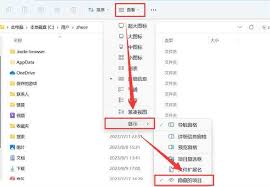
2. 导航到用户目录:在文件资源管理器左侧导航栏中,点击“此电脑”或“我的电脑”,然后找到并双击c盘(或系统盘)。
3. 显示隐藏文件:在文件资源管理器上方的菜单栏中,点击“查看”选项卡,并勾选“隐藏的项目”选项。这样,原本隐藏的appdata文件夹就会显示出来。
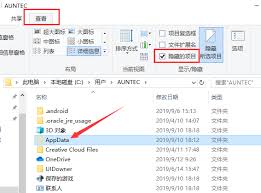
4. 定位到备份文件夹:依次双击进入users、用户名、appdata、roaming、apple computer、mobilesync、backup文件夹,即可找到itunes备份文件。
macos系统中的itunes备份文件位置
在macos系统中,itunes备份文件的存储位置略有不同。它们通常位于用户资源库目录下的特定文件夹中,具体路径如下:
~/library/application support/mobilesync/backup/
这里的“~”代表当前登录macos系统的用户主目录。由于library文件夹默认也是隐藏的,你需要按照以下步骤进行查找:
1. 打开finder:点击dock栏上的finder图标。
2. 前往资源库:在finder菜单栏中,点击“前往”菜单,然后按住option键(alt键),此时“前往”菜单中会多出一个“资源库”选项。点击该选项,即可打开资源库文件夹。
3. 定位到备份文件夹:在资源库文件夹中,依次双击进入application support、mobilesync、backup文件夹,即可找到itunes备份文件。
管理itunes备份文件的注意事项
1. 备份文件的安全性:itunes备份文件包含用户的个人数据,因此用户应确保备份文件的安全性,避免泄露或损坏。
2. 更改备份路径:如果用户希望将itunes备份文件存储在非默认位置,可以在itunes的设置中更改备份路径。但请注意,更改路径后需要牢记新位置,以便日后查找和管理备份文件。
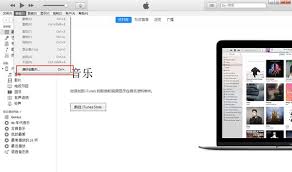
3. 备份文件的管理:itunes备份文件可能会占用大量磁盘空间,因此用户应定期清理不再需要的备份文件,以释放磁盘空间。
4. 备份文件的重要性:itunes备份文件是恢复苹果设备数据的重要手段之一。用户在升级ios系统、重置设备或设备丢失/损坏时,可以利用itunes备份文件快速恢复个人数据。
通过本文的介绍,相信你已经对itunes备份文件的存储位置有了清晰的认识。无论是windows系统还是macos系统用户,都可以按照上述步骤轻松找到并管理自己的itunes备份文件。保护好自己的数据,让每一次备份都成为安心的保障!
- 2025-07-17
- 2025-07-17
- 2025-07-16
- 2025-07-16
- 2025-07-14
- 2025-07-14
- 2025-07-14
- 2025-07-13
- 2025-07-13
- 2025-07-13
- 2025-07-12
- 2025-07-12
- 2025-07-11
- 2025-07-11
- 2025-07-11





